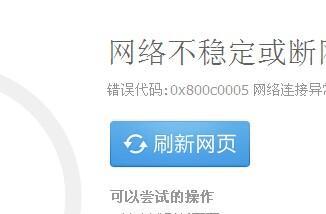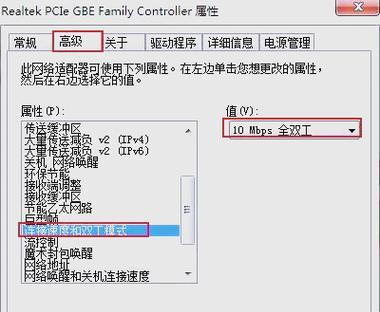在日常使用电脑上网的过程中,经常会遇到DNS错误导致无法正常访问网页的情况。为了帮助大家解决这个问题,本文将详细介绍一些实用的技巧和方法,让你快速修复别人电脑上的DNS错误,恢复正常的网络连接。
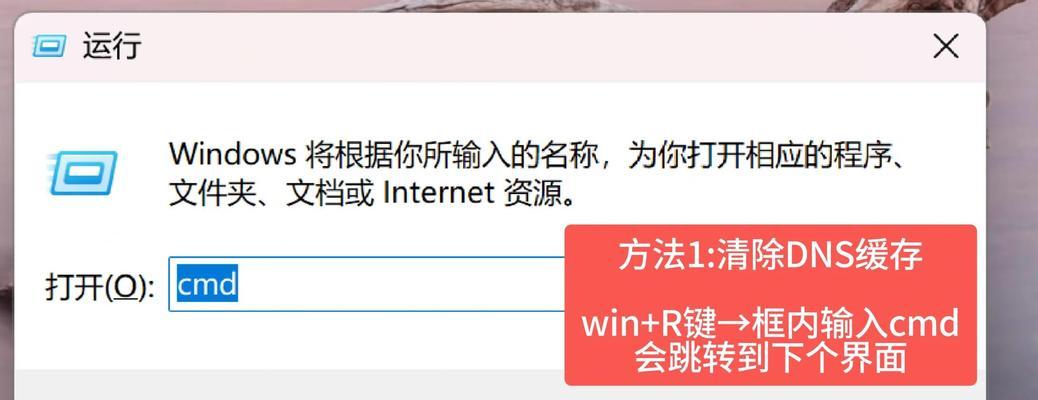
检查网络连接
在解决DNS错误之前,我们需要确保网络连接是正常的。可以检查电脑的网络连接是否正常,是否已经连接到网络,并确认无线信号或有线连接是否稳定。
重启路由器和电脑
如果网络连接正常,但仍然遇到DNS错误,可以尝试重启路由器和电脑。有时候路由器或电脑的缓存可能导致DNS错误,通过重启可以清除缓存并重新建立连接,从而解决问题。
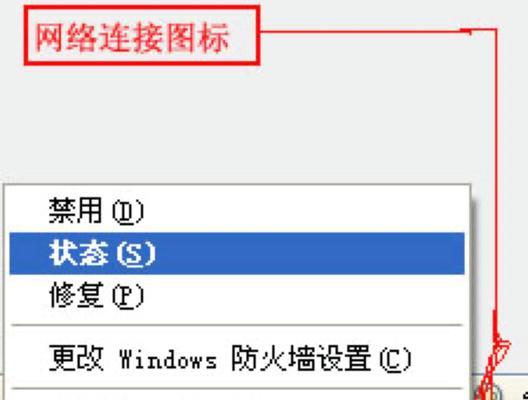
使用其他DNS服务器
如果重启后仍然无法解决DNS错误,可以尝试使用其他DNS服务器。默认情况下,我们的电脑会自动获取ISP提供的DNS服务器,但这些服务器可能不稳定或者出现故障。可以尝试更改为公共DNS服务器,如谷歌的8.8.8.8或Cloudflare的1.1.1.1,来检查是否解决了DNS错误。
刷新DNS缓存
有时候,电脑的DNS缓存会出现问题,导致DNS错误的发生。我们可以通过刷新DNS缓存来解决这个问题。在命令提示符中输入“ipconfig/flushdns”命令,然后按下回车键,即可刷新电脑的DNS缓存。
更新网络适配器驱动程序
旧的或损坏的网络适配器驱动程序可能会导致DNS错误的发生。我们可以通过更新网络适配器驱动程序来解决这个问题。可以进入设备管理器,找到网络适配器,右键点击选择“更新驱动程序”,然后选择自动搜索更新来更新驱动程序。
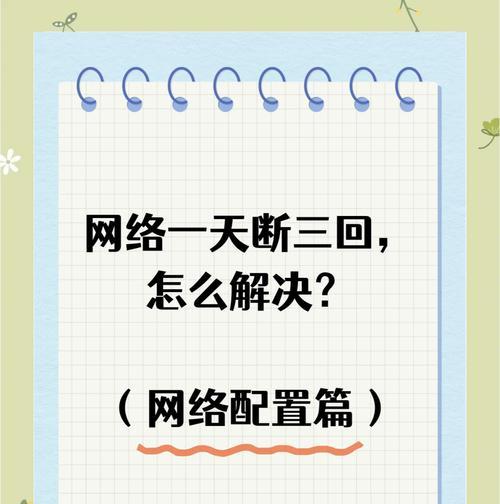
禁用防火墙和杀毒软件
有时候,防火墙或杀毒软件可能会阻止正常的网络连接,导致DNS错误。我们可以尝试禁用防火墙和杀毒软件,然后重新连接网络,看是否解决了问题。
检查Hosts文件
Hosts文件是一个本地的DNS解析记录文件,如果Hosts文件中存在错误的配置,可能导致DNS错误的发生。可以打开Hosts文件,检查其中是否有错误或冲突的配置,并进行修复。
使用修复工具
如果以上方法都无法解决DNS错误,我们可以尝试使用一些专门的修复工具来自动修复问题。这些工具能够自动检测和修复网络连接问题,包括DNS错误。
重置网络设置
如果所有方法都无效,我们可以尝试重置电脑的网络设置。在Windows系统中,可以进入控制面板的“网络和共享中心”,点击“更改适配器设置”,右键点击网络连接,选择“属性”,然后点击“重置”按钮来重置网络设置。
联系网络服务提供商
如果尝试了以上所有方法,仍然无法解决DNS错误,那么可能是网络服务提供商的问题。可以联系网络服务提供商的客服,向他们报告问题,并寻求他们的帮助和支持。
更新操作系统
有时候,过旧的操作系统可能会存在一些网络连接问题,包括DNS错误。我们可以尝试更新操作系统到最新版本,以获得更好的稳定性和兼容性。
优化网络设置
通过优化电脑的网络设置,可以改善网络连接质量,减少DNS错误的发生。可以通过修改TCP/IP参数、增加DNS缓存大小等方式来优化网络设置。
使用VPN解决DNS错误
有时候,使用VPN可以绕过DNS错误,让你正常访问网页。可以尝试使用VPN软件连接到其他地区的服务器,从而解决DNS错误的问题。
清理恶意软件
恶意软件可能会修改电脑的DNS设置,导致DNS错误的发生。我们可以通过进行安全扫描和清理来删意软件,恢复正常的DNS设置。
使用命令提示符修复
我们还可以使用命令提示符执行一些命令来修复DNS错误。例如,可以尝试使用“ipconfig/release”和“ipconfig/renew”命令来释放和续约IP地址,以及使用“netshwinsockreset”命令来重置网络套接字。
通过以上一系列的方法和技巧,我们可以快速解决别人电脑上的DNS错误问题。在日常使用中,遇到这个问题不要慌张,可以按照本文中的方法逐步排查和解决,相信能够帮助你恢复正常的网络连接。